В Windows 10 понимание всех технических характеристик памяти, также называемой ОЗУ (оперативной памятью), установленной на вашем компьютере, может пригодиться во многих случаях. Например, если ваш компьютер работает медленно из-за требовательных к памяти приложений или игр, добавление большего объема памяти может улучшить общую производительность. А знание спецификаций ОЗУ может помочь определить правильный размер, скорость и марку для покупки совместимого комплекта обновления.
Если у вас возникли проблемы, имя производителя, номер детали и серийный номер могут помочь связаться со службой технической поддержки и устранить проблему. Или заказать точную замену, которая работает с вашей системой. Кроме того, при настройке параметров памяти в базовой системе ввода/вывода (BIOS) или в унифицированном расширяемом интерфейсе прошивки (UEFI) возможность просмотра информации модуля памяти поможет вам понять, правильно ли была применена конфигурация.
Какой бы ни была причина, Windows 10 может предоставить всю информацию о памяти, которую вам нужно знать. И это без необходимости открывать корпус или устанавливать сторонние инструменты.
Как узнать модель оперативной памяти на компьютере

В этом руководстве по Windows 10 мы расскажем, как определить технические характеристики оперативной памяти, установленной на вашем компьютере, включая производителя, номер детали, серийный номер, скорость, емкость, форм-фактор, тип памяти и т.д.
Примечание. Хотя вы можете получить подробную информацию о конфигурации оперативной памяти вашего устройства, в зависимости от аппаратного обеспечения, некоторые сведения могут быть недоступны.
Информация об оперативной памяти в командной строке
Если вы подозреваете, что диспетчер задач показывает неточную информацию об оперативной памяти, или вы хотите узнать больше деталей, таких как серийный номер, номер детали, производитель и другие сведения о каждом модуле памяти, вы можете использовать эти команды.
Проверка производителя
Чтобы определить компанию (марку), которая произвела модули памяти, установленные на вашем компьютере, выполните следующие действия:
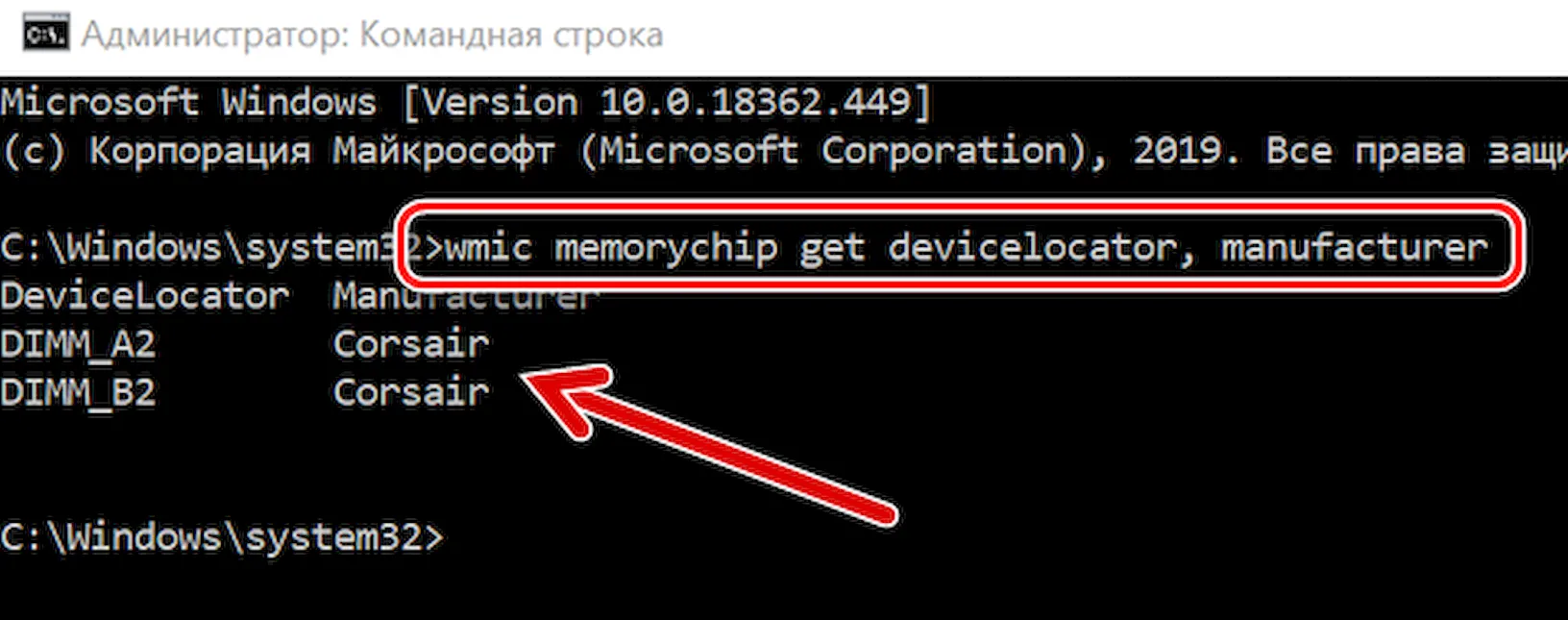
- Откройте командную строкуот имени администратора.
- Введите следующую команду, чтобы определить имя производителя памяти и нажмите Enter : wmic memorychip get devicelocator, manufacturer
- Название бренда модулей памяти вы найдёте в столбце «Manufacturer» (Производитель).
Проверка кодового названия памяти
Чтобы узнать код каждого модуля памяти, выполните следующие действия:

Как узнать, какая оперативная память стоит на компьютере
- Откройте командную строкуот имени администратора.
- Введите следующую команду, чтобы определить кодовый номер памяти, и нажмите Enter : wmic memorychip get devicelocator, partnumber
- Смотрите номер идентификатора продукта в столбце «PartNumber».
Проверка серийного номера памяти
Чтобы узнать серийный номер каждого модуля карты памяти, выполните следующие действия:
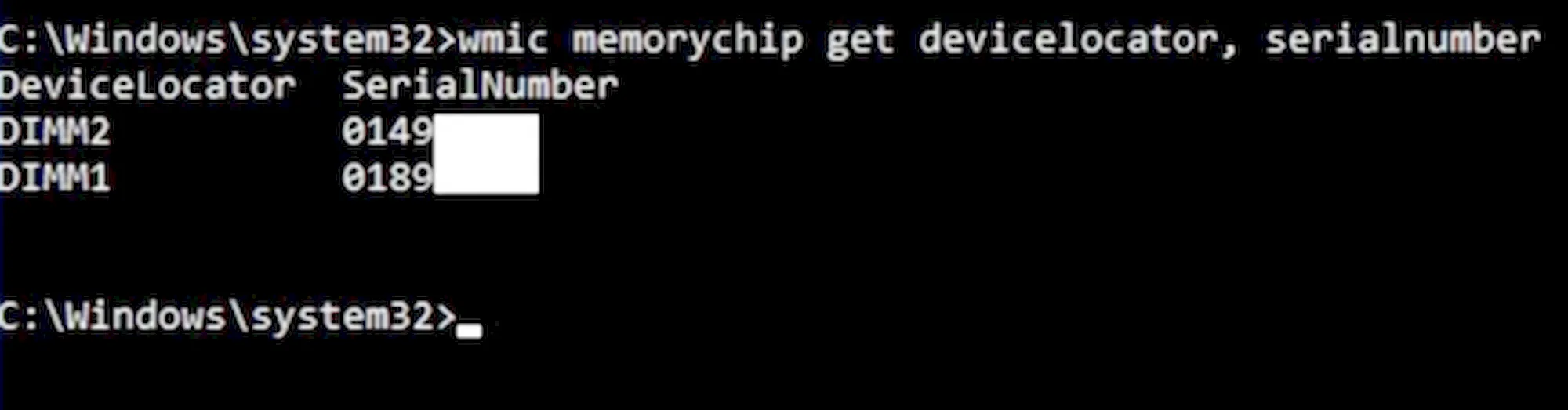
- Откройте командную строкуот имени администратора.
- Введите следующую команду, чтобы получить серийный номер для каждой карты памяти, и нажмите Enter : wmic memorychip get devicelocator, serialnumber Подсказка: в команде вы также можете заменить «devicelocator» на «banklabel», чтобы получить серийный номер, показывающий физическую метку слота, в котором находится память на материнской плате.
- Уникальный идентификатор продукта смотрите в столбце «SerialNumber».
Проверка объёма памяти
Используя командную строку, вы можете определить общую емкость для отдельного модуля и всей системы.
Емкость модуля памяти
Чтобы определить емкость каждого модуля памяти, выполните следующие действия:
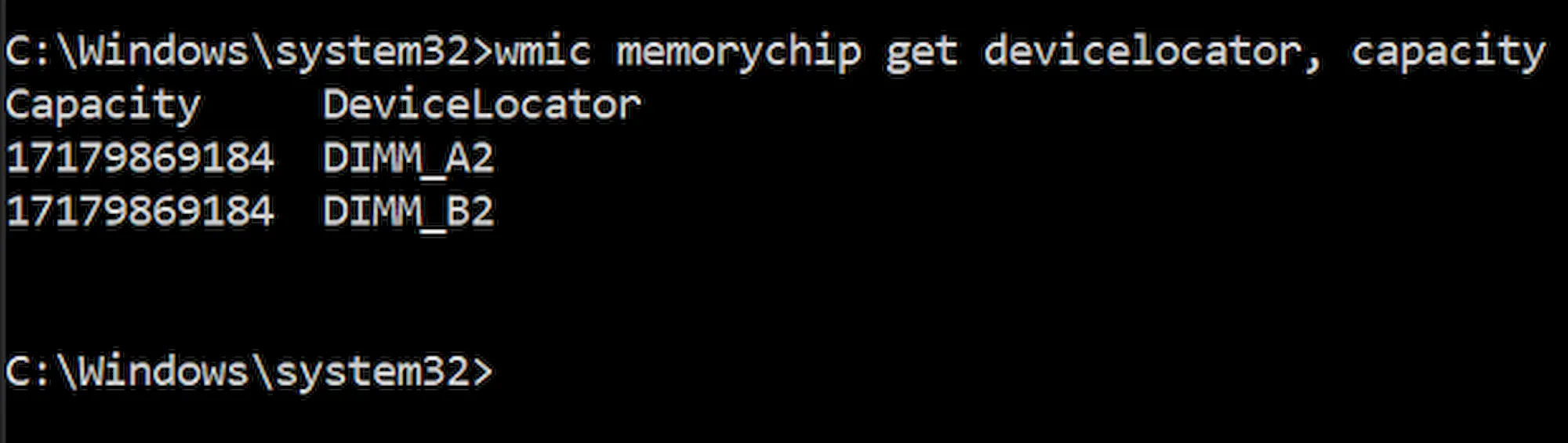
- Откройте командную строкуот имени администратора.
- Введите следующую команду, чтобы узнать объем каждого модуля памяти, и нажмите Enter : wmic memorychip get devicelocator, capacity
- Объем памяти для каждого модуля ОЗУ, установленного на вашем компьютере, смотрите в столбце «Capacity». Совет: информация отображается в байтах, но вы можете использовать только первые две цифры, чтобы получить примерную емкость в ГБ, или разделить число на 1073741824 (1 гигабайт в байтах), чтобы получить точную информацию.
Общий объём системной памяти
Кроме того, вы можете быстро определить общий объем оперативной памяти, установленной на вашем компьютере, выполнив следующие действия:

- Откройте командную строкуот имени администратора.
- Введите следующую команду, чтобы определить общий объем физической памяти, и нажмите Enter : systeminfo | findstr /C:»Полный объем физической памяти»
- Посмотрите общий объём физической памяти (в мегабайтах), установленной на вашем компьютере.
Проверка скорости памяти
Чтобы подтвердить скорость работы модулей памяти, выполните следующие действия:
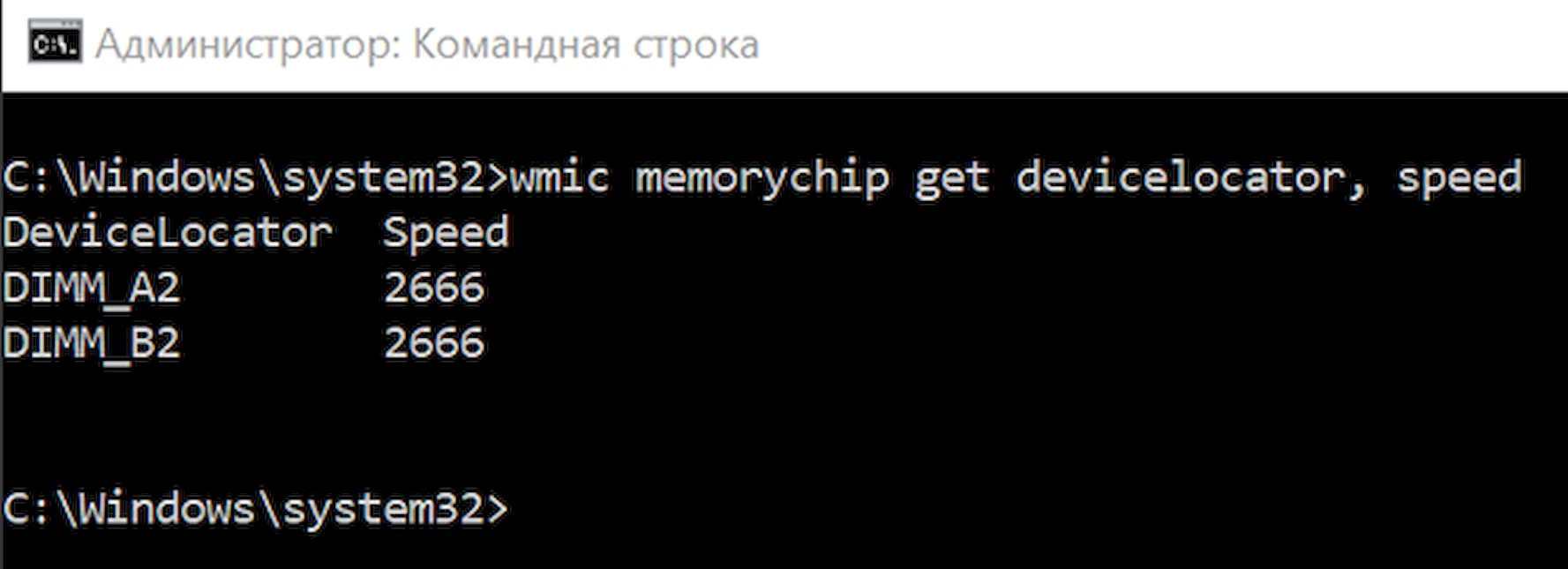
- Откройте командную строкуот имени администратора.
- Введите следующую команду, чтобы определить скорость памяти, и нажмите Enter : wmic memorychip get devicelocator, speed
- Скорость модулей памяти (в МГц) указана в столбце «Speed».
Проверка форм-фактора памяти
Чтобы определить, являются ли модули оперативной памяти форм-фактором DIMM или SODIMM, выполните следующие действия:
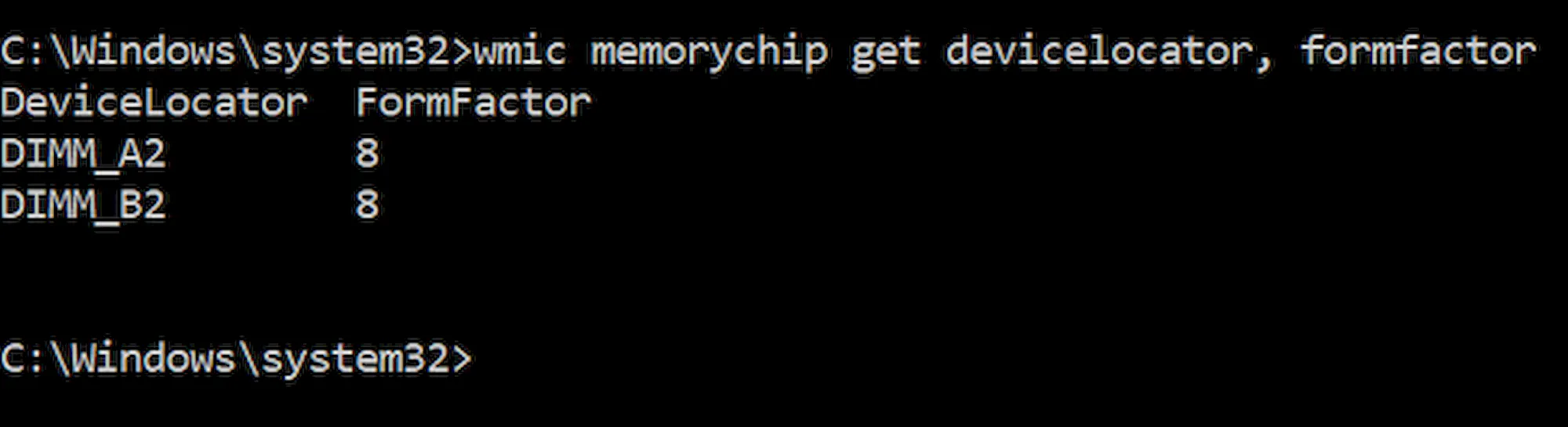
- Откройте командную строкуот имени администратора.
- Введите следующую команду, чтобы определить скорость памяти, и нажмите Enter : wmic memorychip get devicelocator, formfactor
- Если значение столбца «FormFactor» равно 8, то ваше устройство использует модули DIMM (обычно на настольных компьютерах). В противном случае, если команда выведет число 12, значит, ваш компьютер использует модули SODIMM (обычно на ноутбуках).
Вот список форм-факторов, которые команда может идентифицировать:
Проверка всех деталей памяти
Вышеприведенные команды позволяют определить наиболее важную информацию о модулях. Если вы хотите узнать все подробности, используйте следующие шаги:
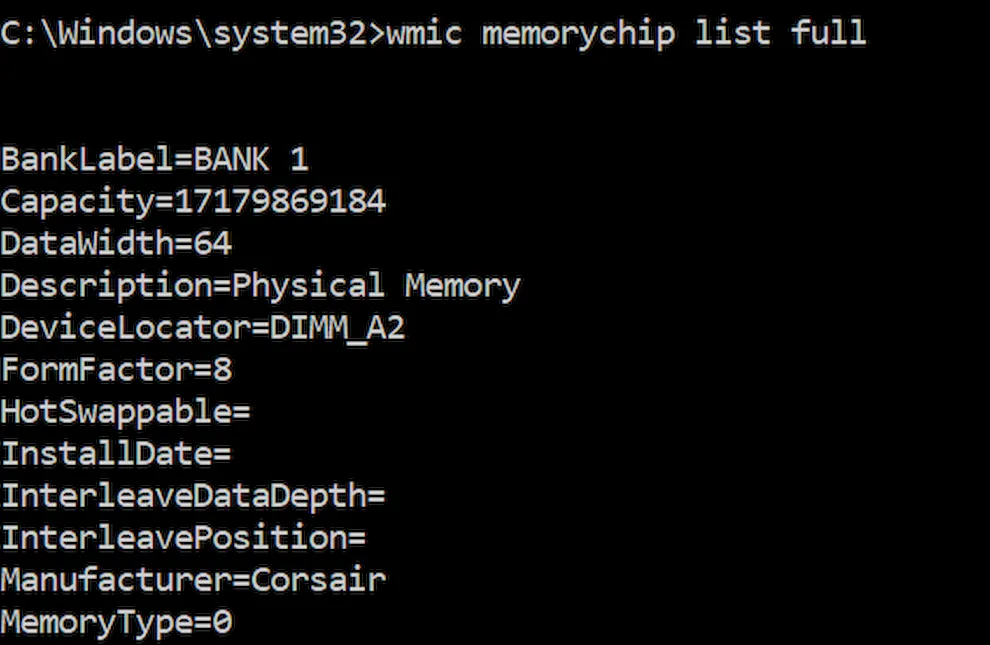
- Откройте командную строкуот имени администратора.
- Введите следующую команду, чтобы просмотреть все детали памяти и нажмите Enter : wmic memorychip list full
- Просмотрите всю доступную информацию для каждого модуля ОЗУ, установленного на вашем устройстве.
- (Необязательно) Введите следующую команду, чтобы просмотреть только важные данные, и нажмите Enter : wmic memorychip get devicelocator, manufacturer, partnumber, serialnumber, capacity, speed, memorytype, formfactor
После того, как вы выполните эти шаги, у вас будет огромное количество информации о модулях RAM, установленных на вашем компьютере. Всё это пригодится при устранении неполадок, настройке конфигурации (например, при разгоне) или при планировании обновления системной памяти для повышения производительности.
Источник: windows-school.ru
Как узнать какая оперативная память стоит на ноутбуке/компьютере?
Для того, чтобы добавить или заменить оперативную память ноутбука или стационарного компьютера для начала нужно узнать какой тип памяти поддерживает ваша материнская плата.
Относительно современная оперативная память бывает 4ех основных типов: DDR1, DDR2, DDR3 и DDR4.
Также каждый тип отличается по частотам. Но при добавлении и замене ОЗУ это мало важно. Хотя есть утверждение, что при увеличении объема оперативки лучше доставлять планку того же производителя и той же частоты, что уже установлена. Хотя практика показывает что это не так. В 99% случаев разная память от разных производителей с разной частотой прекрасно работают вместе.
Первый способ определения типа ОЗУ – Программа Aida64
Замечательная программа Aida64 позволяет получить исчерпывающую информацию по установленной оперативной памяти в любом компьютере и ноутбуке.
После скачивания и установки программы запускаем ее. В главном окне Aida64 слева есть структура представленных программой данных.
Выбираем “Системная плата” далее “SPD”. В открывшемся окне справа вверху в разделе “Описание устройства” показаны все установленные модули памяти.
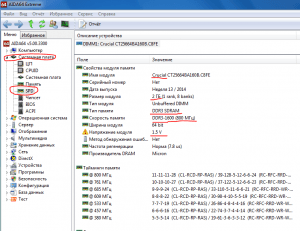
Определение какая оперативная память стоит на компьютере/ноутбуке с помощью программы Aida64
В нашем примере на изображении выше видно, что на компьютере установлен 1 модуль оперативной памяти фирмы Crucial и объемом 2ГБ. Тип памяти DDR3. Частота 800 МГц. Рабочее напряжение 1.5 вольта.
Это все параметры, которые нужно учитывать при добавлении ОЗУ в компьютер или ноутбук, а также при ее замене.
Но как уже говорилось выше основной параметр, это тип памяти – в нашем случае DDR3.
Второй способ определения типа ОЗУ – По коду на модуля этикетке
Как посмотреть оперативную память и узнать сколько ОЗУ на компьютере

Учимся узнавать объем ОЗУ компьютера удобными методами. Используем наиболее подходящий способ для ознакомления с физическим и используемым объемом оперативной памяти. Некоторые из методов позволяют посмотреть сведения и о других ресурсах. Применяем графический интерфейс и командную строку Windows.
Посмотрите физический объем ОЗУ в Сведениях о системе
Кликните правой кнопкой мыши по «Пуску» и выберите «Выполнить» из контекстного меню.

Напечатайте msinfo32, а затем кликните по «ОК».

Сведения о физическом объеме оперативной памяти содержатся в разделе «Сведения о системе». Данный способ нагляден — подробно информирует о физическом объеме аппаратного ОЗУ, а также виртуальной памяти. Применяется для мониторинга системы в реальном времени. Метод универсален — также предоставляет сведения о других компонентах компьютера.
Неудобен для определения используемого объема оперативной памяти. Занимает дополнительное место в ОЗУ.

Проверьте использование ОЗУ с помощью команды tasklist
Нажмите Win + R на клавиатуре — откроется окно «Выполнить». Напечатайте команду cmd и кликните по «ОК» в нижней части окна — запустится командная строка.

Напечатайте tasklist в консоли и нажмите клавишу «Enter». Будет показан список запущенных процессов и используемая данными процессами память. Данный способ прост и удобен — дает возможность получить сведения о процессах в системе и потребляемой ими памяти. Не требует применения дополнительного софта. Позволяет мониторить ОС в реальном времени.
К сожалению, не дает сведений о свободной и занятой памяти. Трудно использовать для определения общего объема ОЗУ компьютера. Требует умения обращаться с командной строкой.

В графическом интерфейсе посмотреть объем ОЗУ компьютера будет проще. Но помним, что GUI более требователен к ресурсам ПК — может дополнительно нагружать компьютер.
Смотрим объем оперативной памяти в Диспетчере задач
Нажмите на клавиатуре Ctrl + Shift + Esc — будет запущен Диспетчер задач. Кликните по «Подробнее», если диспетчер открылся в малом окне. Перейдите на вкладку «Производительность». Сведения о доступном и используемом объеме ОЗУ содержится в разделе «Память». Метод дает информацию о доступном и используемом объеме оперативной памяти.
Систему можно мониторить в реальном времени. Дополнительное ПО не требуется. Неудобен при работе с несколькими мониторами. Занимает дополнительное место в оперативной памяти.

Смотрим ОЗУ компьютера в Системном мониторе
Используйте поиск на Панели задач, чтобы найти приложение «Системный монитор». Откройте данную программу.
Не забудьте подписаться на наш Дзен

Кликните «Открыть монитор ресурсов».

Перейдите на вкладку «Память», чтобы ознакомиться со сведениями о доступном и применяемом ОЗУ. Метод выводит подробную информацию о доступной и используемой оперативной памяти. Применяется для мониторинга системы в реальном времени. Можно настроить отображение нужных показателей. Способ требователен к ресурсам ОЗУ.

Как посмотреть ОЗУ в характеристиках устройства
Нажмите Win + X. Выберите пункт «Система» из меню.

В левой панели окна находится блок основных характеристик устройства, который содержит основные сведения о компьютере. В числе прочего — физический объем оперативной памяти. Данный метод предоставляет информацию о физическом объеме ОЗУ. Прост, поэтому подходит начинающим пользователям. Неудобен для определения используемого объема оперативной памяти.
Дополнительно нагружает оперативную память.

Читайте о памяти устройства в «Блоге системного администратора»:
Что такое память устройства
16 марта 2023
Используйте команду systeminfo, чтобы узнать оперативную память ПК или ноутбука
Нажмите Win + R на клавиатуре. Напечатайте cmd в поле ввода окна «Выполнить». Кликните по кнопке «OK» — откроется командная строка.

Напечатайте systeminfo и нажмите кнопку Enter — будет показана информация о системе, в том числе объем оперативной памяти.
